「MiFi 2372」でドコモ定額データプランが使える超快適モバイルホットスポット!

VAIO Zシリーズをはじめとして、Pシリーズ
やXシリーズ
には、
ワイヤレスWANとして
docomoの「FOMA HIGH-SPEED」の通信モジュールを
内蔵するという事ができる。
これの何が便利かって言うと
docomoの通信エリアであればほぼどこでも接続できる広さと
通信速度の安定性のバランスが非常に良いという事と
そのモジュールを内蔵できてしまうから
通信機器のような出っ張りが一切ないという事。
・「VAIO Xシリーズ」のワイヤレスWANを活用してどこでもwebモバイル。
なんだけど、
外出先でネットワークにつなぎたい機種がだんだんと増えてくると
それこそVAIO間でSIMの差し替えという作業もわずらわしいし
せっかくある「FOMA HIGH-SPEED」を活用したいと思ってしまう。

本当は、
イー・モバイルやWiMAXにあるような
ワイヤレスLANでつないでネットワークを利用できてしまう
Wi-Fiルーターのほうが複数台の機器を簡単につなげて絶対に便利!
けれど、
残念ながら自分の住んでいる地方では
まずまともにイー・モバイルやWiMAXのエリアが広がってないために
どうしても広エリアと高速通信というバランスのとれた
docomoに頼らざるをえない。
Wi-Fiルーター良いなー
docomoでも出せばいいのになー
と指を加えて見ていたら、
何やらSIMロックフリーで通信キャリアを問わずに使える
モバイルホットスポット「MiFi 2372」という存在を教えてもらって、
これはもしかしたら使えるかも!?
と勢いで買ってしまった。
・MiFi 2372 モバイルホットスポット:berrymobile
----------------------


まずは、ベリーモバイル製の「MiFi 2372」が
一体どんなものなのかを簡単にレビュー。
最大の特徴は対応周波数の対応の幅の広さで
3GいわゆるHSUPA/HSDPA(800/850/1900/2100 MHz)や
GPRS/EDGE(850/900/1800/1900 Mhz)に対応、
さらにはSIMロックフリーになっているから
国内外での通信キャリアのほとんどに対応できるよというのがウリ。
ワイヤレスLAN側は、
802.11b/gに対応で最大で5台までつなぐ事ができる。
一瞬、docomoの「N-02B」のアクセスポイントモードを
使うのもアリかな?と思ったのだけど、
これだと接続できる機器が1台だし
やっぱり複数台つなげたほうが楽。


電源の取り方は、
MicroUSBスロットからUSBに接続して充電、
もしくは、海外電源に対応したアダプタでどこの国でも充電OK!
MicroUSBってXperiaが初めてだったのに
そうか、こんなところにもMicroUSBが一般化してたんだなと
妙に納得。


Xperia用に加工した
FOMAの充電端子をMicroUSBに変換するアダプターでも
充電できる事を確認したし、
「MiFi 2372」に付属の電源アダプターを使って
Xperiaを充電できる事も確認。
Xperiaとケーブルや電源が共有できてありがたい。




「MiFi 2372」自体の大きさは、
高さ62.0mmx幅98.0mmx奥行き15.3mmと
とてもコンパクトでかなーり薄い設計なので
カバンとかポケットに入れてもかさばらないし、
重量も81.0gとかなり軽め。
MicroSDカードスロットもあって
16GBまで対応する。


iPhoneとXperiaと大きさを比較すると
正面からみた面積的にも小さくて
なによりも薄いのがいい。
何気に箱はブラックカラーなのに
実際の本体がホワイトなのは、
どうやら日本用はホワイトという事になってるらしい。
日本用というクセに
取扱説明書(クイックスタートガイド)は英語版
というオチが待っていた。


裏ブタをスライドして開けると、
そこにはSIMカードスロット?が見えるので
そこに手持ちのdocomoのSIMカードを収める。
方向と表裏は間違えないようにね。
それから
その上にバッテリーを突っ込んで
フタを元通り戻したら物理的なセットは完了ー。
----------------------

「MiFi 2372」を一旦フル充電したら
電源を入れてポツンと置く。
それから、VAIO ZシリーズのワイヤレスLANから
「MiFi 2372」にアクセスする。
まずここではセキュリティも何も設定されてないので
ごくあっさりとつながる。

そしてブラウザを開いて
「http://www.mifi/en/」に接続
(もしくは初期値では http://192.168.11.1)
MiFiの設定画面が現れる。
この時点で、
「oMo NTT HSDPA」と表示されて
SIMカードが認識されている事がわかる。
右上のパスワード入力欄に
「admin(初期値)」と入力してログイン。
ログインできたら
メニュー画面が表示されているので設定。
「Pfofile」は複数作れるようになっているけれど
ひとまずイッコしか必要ないので、
プルダウンに「Pfofile1」が表示されいる状態で
[Edit Internet Profile]をクリックする。

[Edit Internet Profile]の設定画面では、
プロバイダーの設定を入力。
コレ用にmoperaを契約してるので
APNに「mopera.flat.foma.ne.jp」と入力。
UsernameとPasswordは空欄のまま、
Authentication Typeも「None」のままで良いみたい。
入力し終えたら
Applyをクリックして確定。
インターネットへの接続設定はこれで終わり。

一応、
ワイヤレスLANにパスワードがかかってないのはどうにも心許ないので
セキュリティをかけておく。
セキュリティはWEP、WPA、WPA2に対応、
この辺は接続する機器との相性や好みで任意に設定すればいい。


ちなみに、
他にも「Port Forwarding」、「Port Filtering」
といった設定もできる。

さーて
これで準備完了なので
メインメニューから[Conect]をクリック!
すると、
無事に接続っ!!
ステータスに[Conect]と表示
IP Addressもとられていて
通信パケットと通信時間も表示されているし、
実際にインターネットにつないでもサクっと表示されたのを確認!
やった!
つながったよ!!!!
まさにTwitterで狂喜乱舞してしまった!

なぜそんなに喜んでるかと言うと、
実は、何の確証もなく(というかよく調べないうちから)
「MiFi 2372」を買ってしまって
その4月下旬時点で接続テストした時には
この「定額データプラン」の設定では
まるでつながらなかったから(汗
その時は自分の浅はかさにかなり落胆してしまったものの、
いろいろと調べてみると
「従量制データ通信プラン」であれば
MiFiでつながったという例は見られていたものの「定額データプラン」では
“端末認証”ではじかれてるからつながらないでしょう
という見解に至っていた。
それが、なんと5月12日になって
そのDocomoの“端末認証”が無くなったからつながるかもよ?
というアドバイスをいただいて再度チャレンジしたらつながったのが
まさにこの時だった!!
----------------------

一応は定額データプラン用のURL「mopera.flat.foma.ne.jp」に
接続してはいるものの
さすがに、やたらめったら通信して使って
きちんと定額料金内に収まるのか?という恐さがあって
今月はその辺は無理しないように試してみよう。
後は、
通信速度的には十分速そうではあるけれど
「MiFi 2372」は、「FOMAプラスエリア」にも対応してる
というのもウリの一つになってるので
ちょっと遠出して800Mhz帯のエリアで
まともに使えるかのテストもしてみないとね。
それと、
いくらWi-Fiで使えて便利と言いつつも
「MiFi 2372」自体のバッテリーがすぐに切れてしまったら
使い物にならなくてそもそも本末転倒なので
どれくらいのバッテリーの持ちなのかもチェックしてみる必要がある。
電源に関しては
「CP-AL」でも電源供給が出来るのだけど、
もともとバッテリーの持ちが心配なXperia用に用意したものだし。
ある程度使ってみたら
また続きをTwitterとblogに書いてみる予定。
まぁひとまずは、
全モバイル系VAIOはもちろん、
viliv s5も、PSPもiPhoneも(iPadも)手持ちのガジェット達が
どこでもdocomo定額でサクっとつながる環境が作れたことを喜んでおこう。
なーんて事言ってるうちに
普通にdocomoからモバイルルーターが発売されたりして・・・







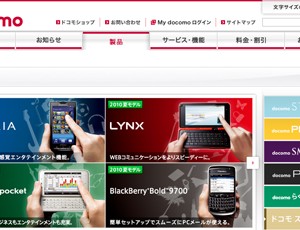
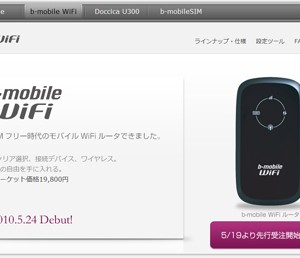
8件のコメント
かれこれ4年くらい前から、こちらのブログで楽しませてもらってます。今回のmiwiネタはすごく参考になりました。ところで、miwiを使うと動画サイトなども普通に見れるんですか?ドコモのデータ通信カードは確か制限があった気が。
>dezaeggさん
うわ、そんなに前から見ていただいて光栄ですw
ご質問についてですが、mifiの能力ではなく、docomo定額側の制限に準拠するのだと思いますが、見られるサイトと見られないサイトが出てくると思います。
ですが、以下の方法であれば一応は回避できると思いますw
http://kunkoku.livedoor.biz/archives/51277572.html
初めまして、以前からソニー製品が好きでいろいろと参考にブログを見させて頂いてます。この間はライブ放送も見させてもらいました。
面白かったですよiPadとPの合体!これからも頑張ってください。
それから、一つお聞きしたいのですが。。
上のsimフリーMiFiに、ドコモ定額データを使う事ができるに付いてですが、ドコモの5月分の請求状況は、定額でおさまったのでしょうか?
今月に入っても、simフリーで定額データープラン用アクセスポイント設定で、つながるようですね。この先どうなるのでしょうか??
このままですと、楽しいことが出来るのですが!
時間があるときに、またブログなどで、こそっと教えて下さい。
お願いします!!
>yballetさん
blogやUstreamまで見ていただいてありがとうございますw
あ、そういえば確認してませんでしたが
おそらく大丈夫だと思いつつも不安なので
調べたらまたすぐにコメントに書かせていただきますね。
私の勝手な予想では、docomoの定額データプランの端末制限はなくなったんじゃないかな?と楽観的に考えていましたがこの先どうなるのでしょうね?
楽しいことってのが気になります(笑)
Mifi購入について検討し、色々検索していたらこちらにたどり着きました。
丁寧に設定を解説してくださっているので、英語マニュアルでもこちらを
参照すればなんとか出来るかな?とipod touchのためにMifi購入しました。
さっそく、bmobileのSIMカードを使って同じように設定を進めていったの
ですが、どうも最後の[Conect]を押しても[Conected]表示に変わらな
いのです…。
しかもセキュリティー設定だけは認証されたらしく、ipod touchの画面に
はセキュリティーロックされたMifiの表示になり、wifi電波はキャッチして
るものの、[インターネットに接続していません]の表示で
http://www.mifi/en/にすら接続出来なくなりました…。
kunkokuさんの設定と唯一違う設定にしたのはWEPを128bitにしたくらい
(あと最初にSIMカードを逆さまに入れてやり直した)で、途方に暮れています。
MIfiの方でもないのに相談するのは筋違いかと重々承知おりますが、全くの
お手上げ状態で…。
初期化ややり直す方法など分かりますでしょうか?
よろしくお願いいたします。
すみません。初期化の方法分かりました。
お騒がせしました…。
>kanaさん
うわ、お返事が遅くなっているあいだに解決されたとの事で、全くお役に立ててなくて本当に申し訳ございませんm(__)m
でも、解決されてほっといたしましたm(__)m
突然すいません。Mifi購入時に同時に購入したSIMカードが今月でお役御免になり
現代使用している初代XperiaのSIMカードでやってみようと思っていたのですが
APNでつまずきコチラにたどり着きました。moperaを契約しないととりあえず
何も始まらないのでしょうか?ご教授いただけると幸いです。